一、核心显卡笔记本连接投影仪方法
1)首先将外接投影仪连线插入笔记本的VGA视频接口,也就是先将笔记本与投影仪相连接。
2)进入笔记本电脑传统桌面,在桌面上空白处鼠标右击,然后选择屏幕分辨率(Win7/Win8通用)。
3)然后在弹出的屏幕分辨率设置选项中,选择“高级设置”。
4)接下来在核心显卡设置中,切换到“英特尔核心显卡控制面板”选项卡下。
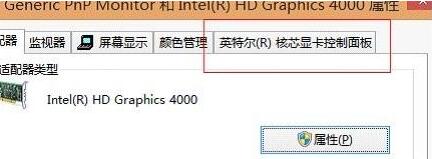
5)再下来再选择点击“图形属性”按钮。
6)然后再选择“显示”项。
7)最后再点击下拉菜单中的多屏显示,此项即为设置多屏,实现投影仪切换选项。
最后需要在左侧可以选择克隆(复制)或者扩展等切换方式,来完成以上所有设置,然后再点击应用按钮即可。
二、NVIDIA独显笔记本连接投影仪方法
1)同样是将外投影仪连线与笔记本电脑相连接。
2)然后鼠标右击电脑桌面空白处,然后选择“打开NVIDIA显卡控制台”如果是N卡独显笔记本,一般右键可以看到此项,如果没有请更新一下显卡驱动。
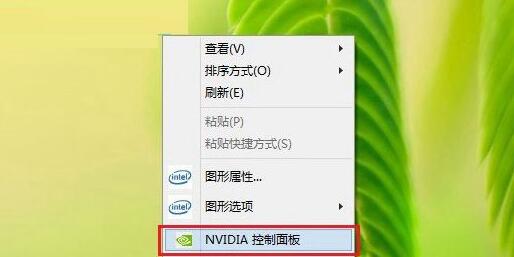
3)进入NVIDIA显卡控制台后,单击“显示”左侧的下拉符号,选择“设置多个显示器”。
4)接下来勾选上已经检测到的外接显示屏幕。
5)然后再点击应用按钮即可实现扩展功能。
6)再然后就是拖动屏幕1和屏幕2可以适当调节显示器的排列位置。
7)最后在排列图表中右击屏幕2,选择复制1,点击应用,可实现屏幕的复制功能,这样就完成了。
点击阅读全文